时间:2022-08-03 16:09:57 作者:辰奕 来源:系统之家 1. 扫描二维码随时看资讯 2. 请使用手机浏览器访问: https://m.xitongzhijia.net/xtjc/20220803/247661.html 手机查看 评论 反馈
Word文档是大部分用户都会使用到的文字处理软件,也是我们常用的办公文档之一。而最近不少用户在编辑Word文档的时候发现每段前面都会有个黑点,想要去掉却不知道怎么去除,下面小编就带着大家一起具体来看看吧!
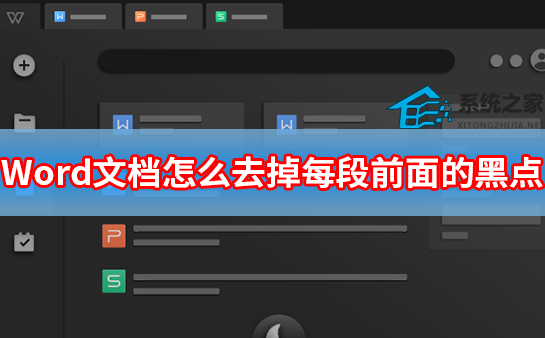
方法
打开word,在【开始】的标题栏中,点击鼠标右键。
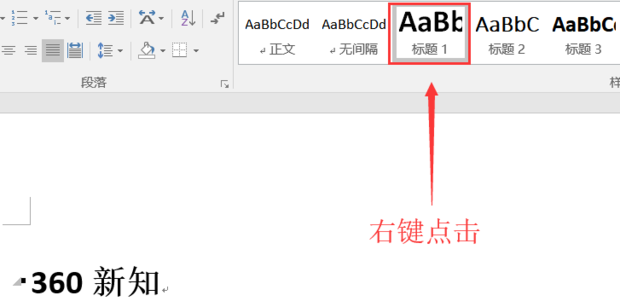
找到【修改】点击进入。
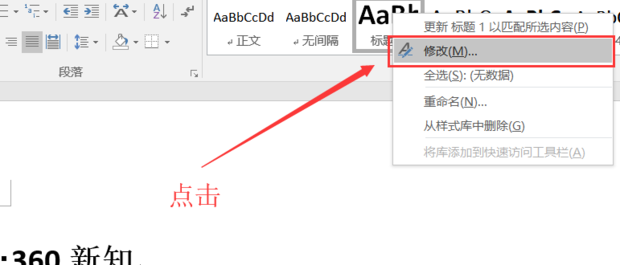
点击左下角的【格式】。
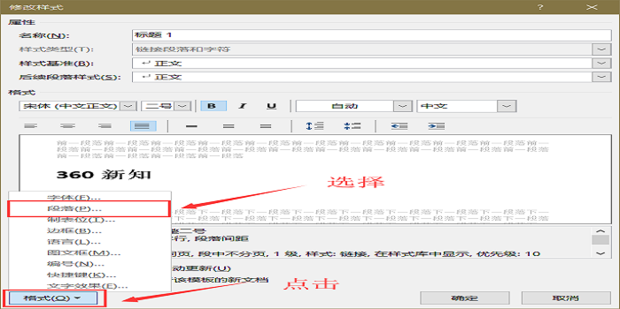
将红框中的选项全部取消勾选,然后【确定】。
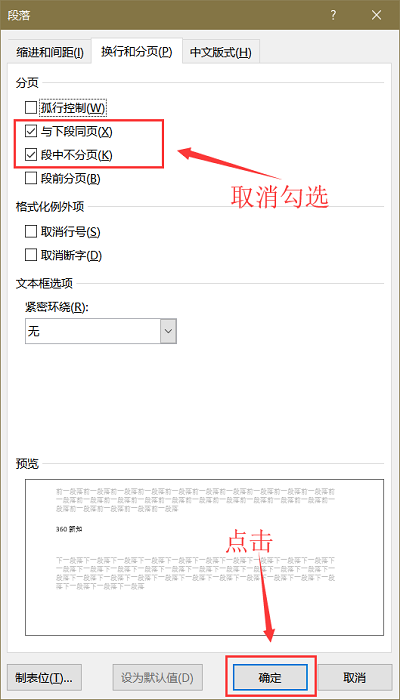
再次点击【确定】。
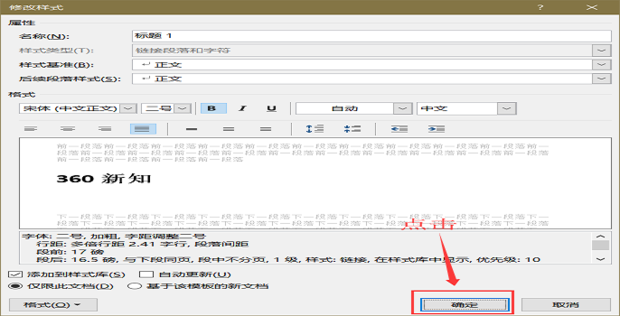
现在word文档每段前面的黑点就关闭掉啦,请大家参考。
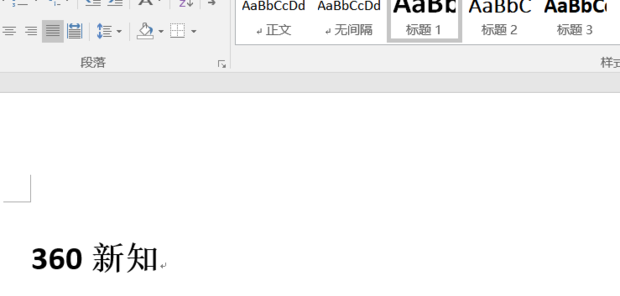
发表评论
共0条
评论就这些咯,让大家也知道你的独特见解
立即评论以上留言仅代表用户个人观点,不代表系统之家立场